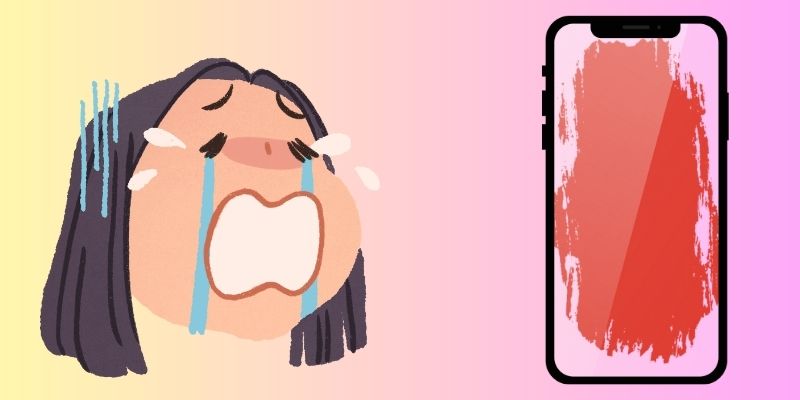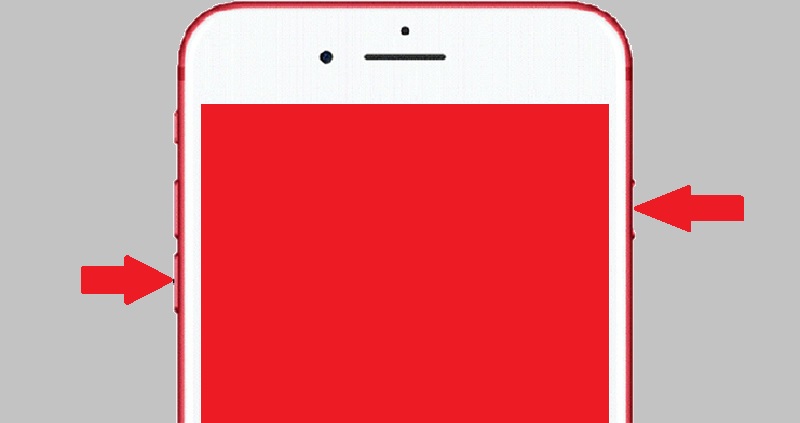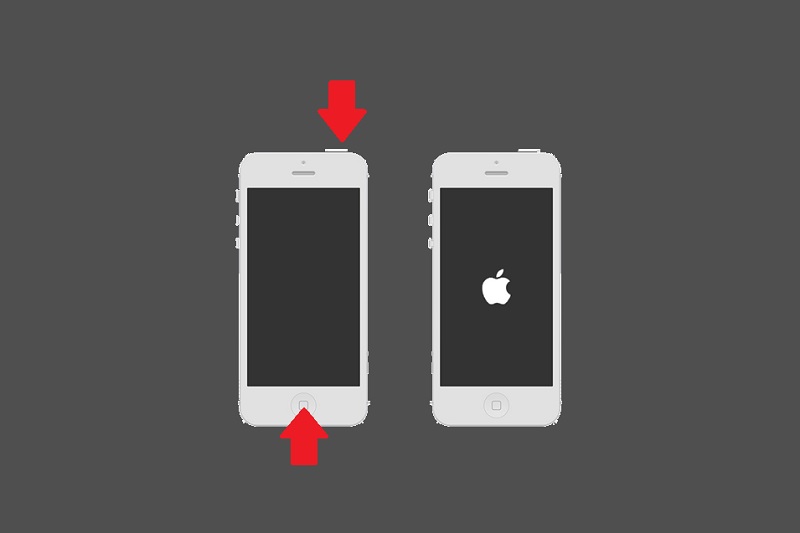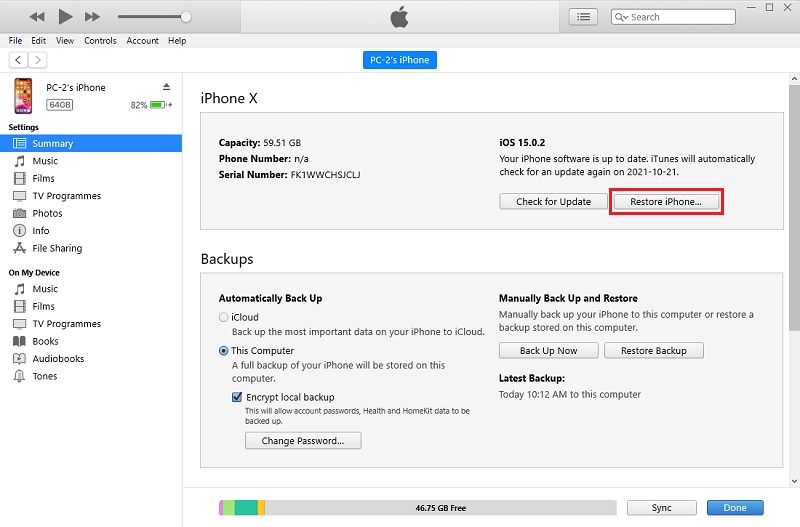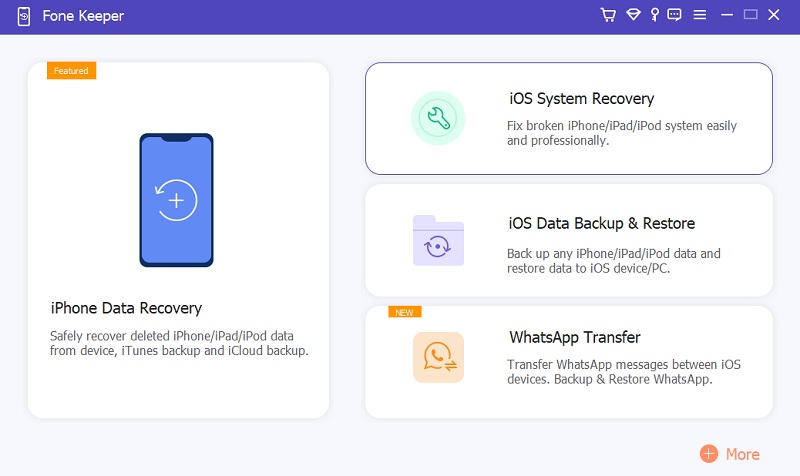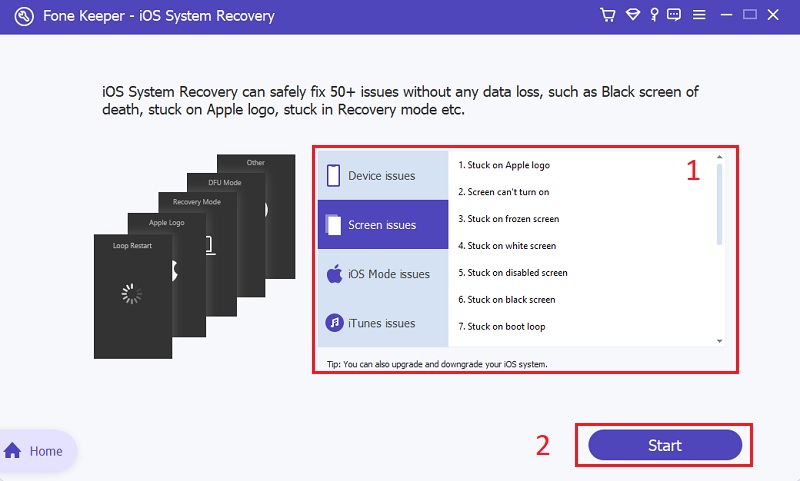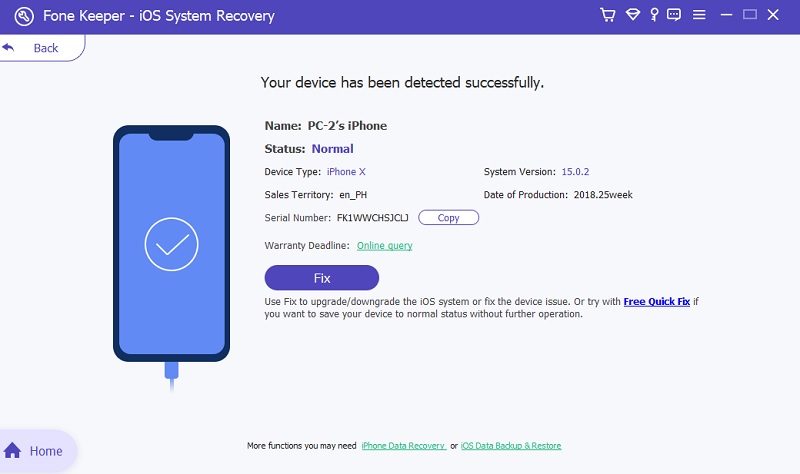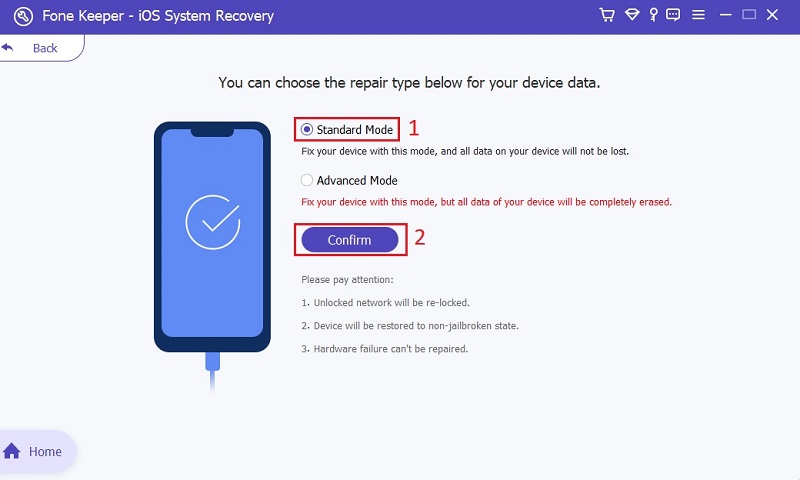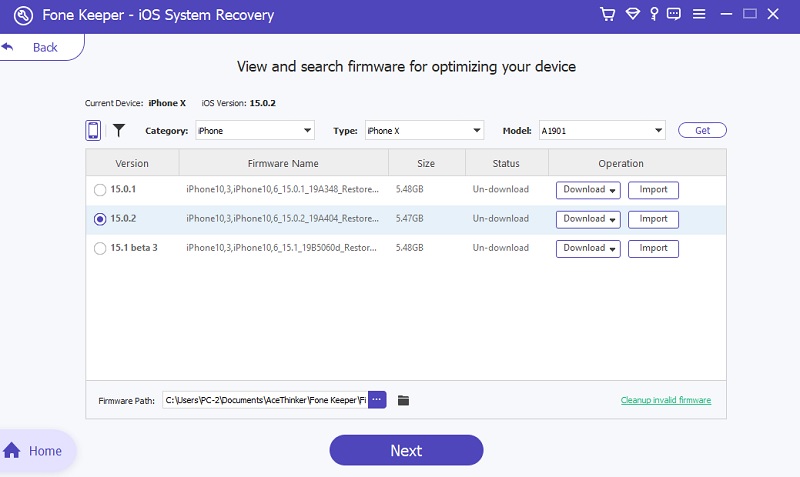Bildschirmprobleme sind auf Ihrem Gerät schwierig zu bewältigen, da viele verschiedene Möglichkeiten auftreten können. Eines der schrecklichen Bildschirmprobleme, mit denen viele iOS-Benutzer konfrontiert sind, ist der rote iPhone-Bildschirm des Todes. Dies passiert normalerweise, wenn Sie einen entscheidenden Fehler am Akku oder an der Hardware Ihres Geräts haben. Der Umgang damit ist fast dasselbe wie das Lösen des Blue Screen und des White Screen of Death. Es gibt jedoch nur wenige Möglichkeiten, dieses Problem zu lösen, da Sie auf Ihrem iPhone nichts tun oder auf den Bildschirm zugreifen können. Deshalb haben wir uns diese drei Methoden ausgedacht, die tatsächlich funktionieren. Befolgen Sie die nachstehenden Richtlinien, damit Sie den roten Bildschirm auf Ihrem iPhone-Gerät reparieren können. Aber lassen Sie uns zuerst mehr darüber herausfinden, warum dieses Problem auf Ihrem iPhone auftritt.
Warum wird der iPhone-Bildschirm rot?
Bevor Sie zu den Lösungen zur Behebung dieses Problems gehen, ist es wichtig, die möglichen Gründe zu kennen, warum es auf Ihrem iPhone auftritt. Sie wissen also, dass der Prozess, den Sie durchführen, richtig, notwendig und anwendbar ist. Nachfolgend sind die möglichen Ursachen für den roten Bildschirm für das iPhone aufgeführt.
- Die erste mögliche Ursache ist ein defekter Akku.
- Eine andere ist, wenn das SIM-Fach Ihres iPhones nicht richtig eingesetzt ist.
- Und das Letzte ist, wenn ein bösartiger Virus oder Malware Ihr Gerät angreift.
iPhone Red Screen Fix: Beste Lösungen
Lösung 1. Erzwingen Sie einen Neustart Ihres iPhones
Starten Sie es neu oder starten Sie es neu; Dies ist eine der besten Methoden, die Sie tun können, wenn auf Ihrem iPhone ein Problem auftritt. Wenn beispielsweise Ihr iPhone-Touchscreen nicht funktioniert, können Sie ihn neu starten. Gleiches gilt für den roten Bildschirm des Todes. Wenn Sie auf Ihrem Bildschirm nichts tun können, starten Sie ihn am besten neu. Das ist der sicherste Weg, da keine wichtigen Dateien von Ihrem Gerät gelöscht werden.
Starten Sie Ihr iPhone X, iPhone XR, iPhone 11 oder iPhone 12 neu
- Drücken Sie sofort die „Lauter“-Taste und lassen Sie sie wieder los.
- Drücken Sie als Nächstes kurz die Taste „Lautstärke verringern“ und lassen Sie sie wieder los.
- Halten Sie anschließend die „Power“-Taste gedrückt und warten Sie, bis das Apple-Logo angezeigt wird.
Starten Sie Ihr iPhone 7 neu
Wenn Ihr Gerät ein iPhone 7 ist, ist der Ansatz anders. Sie müssen gleichzeitig die Tasten "Power" und "Volume Down" lange drücken. Und warten Sie, bis das Apple-Logo erscheint.
iPhone 5 und iPhone 6
Wenn das Modell Ihres iPhones kleiner als 7 ist, starten Sie es neu, indem Sie gleichzeitig die Tasten „Power“ und „Home“ drücken. Lassen Sie sie los, wenn das Apple-Logo angezeigt wird.
Durch einen Neustart des Vorgangs können alle Bildschirmprobleme behoben werden, die auf Ihrem Gerät auftreten. Wenn Sie sich nicht sicher sind, ob die Farbe rot ist oder nicht, können Sie dies tun Lesen Sie diesen Artikel, um mehr über Todesbildschirme in verschiedenen Farben zu erfahren.
Lösung 2. Setzen Sie Ihr iPhone mit iTunes zurück
Wenn Sie Ihr Telefon neu gestartet haben und es immer noch auf dem roten Bildschirm hängen bleibt. Sie können verwenden iTunes um Ihr Gerät zurückzusetzen. Sie müssen die neueste Version der Anwendung herunterladen, damit das Ergebnis definitiv ist. Wenn Sie dies jedoch tun, setzt iTunes Ihr iPhone auf die Werkseinstellungen zurück und löscht alle Ihre Daten. Wenn Sie Ihr iPhone weiterhin mit iTunes zurücksetzen möchten, führen Sie die folgenden Schritte aus.
- Die erste Anleitung zum Reparieren des roten Bildschirms Ihres iPhones besteht darin, iTunes zu starten. Für Mac-Geräte können Sie die vorinstallierte App Finder verwenden. Alternativ können Sie das Tool für Windows-Betriebssysteme im Microsoft Store herunterladen.
- Starten Sie dann das Tool auf Ihrem Computer und verbinden Sie das iPhone-Gerät mit dem Blitzkabel. Sie können sehen, ob das Mobiltelefon verbunden ist, wenn das Symbol Ihres Geräts oben rechts im Tool angezeigt wird. Nachdem das Telefon erkannt wurde, klicken Sie in der oberen linken Ecke der Hauptoberfläche von iTunes auf das Symbol „Gerät“.
- Kreuzen Sie zum Schluss die „Zusammenfassung“ auf der linken Seite der Registerkarte der Anwendung an. Sie finden die Schaltfläche „iPhone wiederherstellen“ und klicken darauf. Bitte warten Sie, bis das Gerät vollständig wiederhergestellt ist.
Lösung 3. iPhone Screen of Death ohne Datenverlust reparieren
Besonderheit: Reparieren Sie das iPhone, das auf dem roten Bildschirm des Todes feststeckt, in zwei besten und praktischsten Modi.
Unterstützte Geräte: Reparieren Sie eingefrorene Bildschirme von Ihrem iPhone X, iPhone 12, iPod Touch 6, iPad Air und vielen mehr, ohne etwas zu verlieren.
Wenn das Zurücksetzen von iTunes nicht funktioniert hat und der Auflösungsbildschirm immer noch vorhanden ist, können Sie verwenden AceThinker Fone Keeper. Dieses Tool ist bekannt dafür, verschiedene iOS-Probleme in zwei unterschiedlichen Modi bestmöglich zu beheben, ohne Daten zu verlieren. Sie können die erforderlichen Modi für Ihren roten Bildschirm auf Ihrem iPhone auswählen, entweder den Standard- oder den erweiterten Modus. Um es genauer zu erklären, der Standardmodus korrigiert den roten Farbton auf Ihrem Gerät, ohne Ihre Daten zu löschen. Während der erweiterte Modus alle Ihre Daten löscht, während er Ihr iPhone repariert. Aber das Ergebnis ist im Advances One garantiert. Die Schritte zum Reparieren des roten iPhone-Bildschirms des Todes werden unten angegeben.
Probieren Sie es kostenlos aus
Free Download
Windows-8 / 10 / 11
Sicherer Download
Free Download
Mac OS 10.15, XNUMX, XNUMX, XNUMX
Sicherer Download
Schritt 1 Starten Sie AceThinker Fone Keeper
Zuvor müssen Sie Ihr Gerät zunächst über ein USB-Kabel mit dem Computer verbinden. Zuvor müssen Sie die Anwendung zuerst herunterladen und installieren. Wählen Sie aus einer der verfügbaren Download-Schaltflächen. Nachdem Sie das Tool geöffnet haben, wählen Sie „iOS-Systemwiederherstellung“, da wir versuchen, ein iPhone zu reparieren, das in einem roten Farbton steckt.
Schritt 2 Starten Sie den Prozess
Wenn Sie auf die Schaltfläche „Start“ geklickt haben, führt Sie das Tool zu einem anderen Fenster. In diesem Fenster überprüfen und bestätigen Sie die Details Ihres Telefons. Wenn Sie sie überprüfen, können Sie die Schaltfläche "Fixieren" anklicken, um fortzufahren.
Schritt 3 Bestätigen Sie die Details
Wenn Sie auf die Schaltfläche „Start“ geklickt haben, führt Sie das Tool zu einem anderen Fenster. In diesem Fenster überprüfen und bestätigen Sie die Details Ihres Telefons. Wenn Sie mit der Überprüfung fertig sind, können Sie auf die Schaltfläche "Fixieren" klicken, um fortzufahren.Schritt 4 Wählen Sie den Modus zum Beheben des roten Bildschirms für das iPhone
Wenn Sie die Details Ihres Telefons gründlich bestätigen, können Sie mit dem Tool den Reparaturmodus auswählen. Es gibt zwei Modi, aus denen Sie wählen können. Der eine ist der Standardmodus und der andere der erweiterte Modus.Schritt 5 Laden Sie die Firmware herunter und beenden Sie die Reparatur
Laden Sie im letzten Schritt, nachdem Sie die Methode gewählt haben, die Firmware herunter. Klicken Sie auf die Schaltfläche „Weiter“, um fortzufahren. Was auch immer passiert, trennen Sie Ihr Telefon nicht vom Gerät, sonst wird der Vorgang abgebrochen. Am besten warten Sie ein paar Augenblicke, bis der Vorgang abgeschlossen ist. Danach ist Ihr Telefon so gut wie neu.Häufig gestellte Fragen
Was verursacht den roten Bildschirm des Todes beim iPhone?
Normalerweise tritt dieses Problem bei Ihrem iPhone auf, wenn der Akku defekt ist oder das SIM-Fach nicht richtig eingesetzt ist. In diesem Fall können Sie professionelle Bildschirmreparatur-Tools wie AceThinker Fone Keeper verwenden. Diese Software kann verschiedene Bildschirmprobleme beheben, ohne wichtige Dateien auf Ihrem iPhone zu löschen. Wenn Sie jedoch einen schnelleren Ansatz wünschen, können Sie Ihr Telefon neu starten. Um Ihr Telefon neu zu starten, drücken Sie die „Lauter“-Taste und lassen Sie sie los. Drücken Sie anschließend schnell die Taste „Lautstärke verringern“. Halten Sie dann die „Power“-Taste gedrückt, bis das Apple-Logo auf dem Bildschirm angezeigt wird. Dieser Vorgang gilt für iPhone X und höher.

Wie kann ich das Problem beheben, dass mein iPhone im roten Bildschirm hängen bleibt?
Normalerweise müssen Sie als Erstes Ihr Telefon neu starten. Sie können Ihr Telefon neu starten, indem Sie gleichzeitig die Tasten „Lautstärke verringern“ und „Ein/Aus“ drücken (gilt für iPhone 7). Wenn Sie Ihr Gerät neu gestartet haben, es aber nicht funktioniert, können Sie AceThinker Fone Keeper verwenden. Dieses Tool eignet sich am besten zur Behebung vieler Bildschirmprobleme, wie z. B. das Hängenbleiben des Apple-Logos auf dem iPhone, der rote Bildschirm des Todes und vieles mehr.

Kann ich den roten Bildschirm meines iPhones selbst reparieren?
Ja, Sie können dies tun, indem Sie einfach Ihr iPhone neu starten. Wenn Sie jedoch ein besseres Ergebnis erzielen möchten, ist es besser, AceThinker Fone Keeper zu verwenden. Es ist benutzerfreundlich, da Sie leicht durch das Tool navigieren können. Die Dinge, die Sie tun müssen, werden auf der Benutzeroberfläche angezeigt und hervorgehoben. Sie müssen sich keine Sorgen machen, da die Verwendung nicht zu kompliziert ist.